Oglas
Trebate izvesti Outlook kontakte i niste sigurni gdje započeti? Bez obzira želite li otvoriti novi račun e-pošte drugdje, stvoriti Excel datoteku ili popuniti bazu podataka Access, izvoz Outlook kontakata je lakši nego što vjerojatno mislite.
Evo jednostavnih koraka za pomoć postupak izvoza i zatim kako uvesti Brzi vodič za uvoz i izvoz kontakata e-pošteBi li gubitak kontakata putem e-pošte bio noćna mora? Bolje ih poduzmi! Pokazat ćemo vam kako za Outlook, Gmail i Thunderbird. Postupak izrade sigurnosne kopije kontakata trebao bi biti sličan drugim klijentima. Čitaj više datoteku u odredišta.
Izvezi iz Outlooka
Za početak postupka odaberite Datoteka> Otvori i izvezi> Uvezi / izvezi. Kad se otvori sljedeći prozor, odaberite Izvezi u datoteku na popisu izbora. Tada možete odabrati između dvije vrste datoteka; Vrijednosti razdvojene zarezom (.csv) ili Outlook datoteke podataka (.pst).
Opcija Odvojene vrijednosti zarezima široko je korištenje. Omogućuje vam preslikavanje polja za čist prijelaz i datoteka se može učitati ili uvesti u nju
baze podataka, proračunske tablice Excel vs. Pristup - Može li proračunska tablica zamijeniti bazu podataka?Koji alat trebate koristiti za upravljanje podacima? Pristup i Excel imaju značajku filtriranja podataka, usporedbe i upita. Pokazat ćemo vam koji je najprikladniji za vaše potrebe. Čitaj više i druge klijente lako. Ako želite stvoriti jednostavno sigurnosna kopija podataka programa Outlook 5 jednostavnih načina za sigurnosno kopiranje podataka Microsoft Outlook Čitaj više , tada Outlookova datoteka podataka funkcionira sasvim u redu.
U sljedećem koraku odaberite kontakti s popisa opcija i kliknite Sljedeći. Tada možete vidjeti gdje će datoteka biti spremljena na vašem računalu i zadano ime koje je dodijeljeno. I jedno i drugo se može promijeniti. Odaberite drugu lokaciju klikom na ikonu pretraživati gumb i pronalaženje mjesta. Da biste promijenili samo ime, to možete učiniti pravo u polju datoteke. Kada završite, kliknite Sljedeći.

Tada ćete vidjeti zaslon za finaliziranje izvoza, ali možete kliknuti na Kartirajte prilagođena polja prvo pritisnite gumb ako je potrebno. To će vam omogućiti da uklonite ili promijenite polja u datoteci, ali to je potpuno neobavezno. Na primjer, ako nitko od vaših kontakata ne koristi polje Suffix, samo ga odaberite i povucite na lijevu stranu da biste ga uklonili iz datoteke.
Uz to, ako želite dodati još jedno polje koje najčešće koriste vaši kontakti, poput web stranice, odaberite ga i pomaknite ga udesno da biste ga dodali. Također možete koristiti prijašnji i Sljedeći tipke za prikaz kako će se prikazati trenutačno preslikavanje. Kada završite, kliknite gumb Završi gumba i izvoz će biti obrađen.
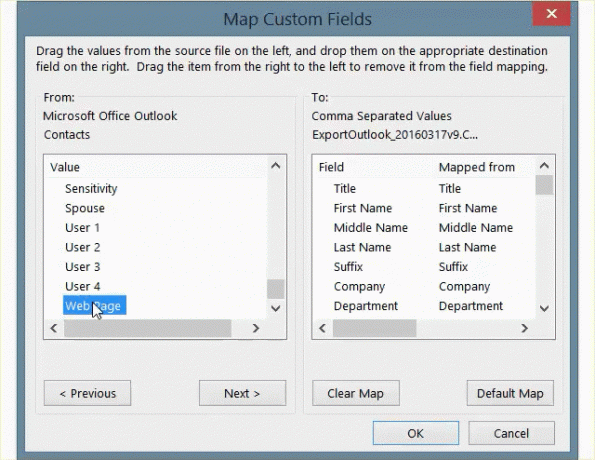
Uvoz u Excel
Nakon otvaranja programa Excel uvezete datoteku s kontaktima vrlo je jednostavno. Ići Podaci u vašem izborniku i odaberite Iz teksta. To će vam omogućiti pregledavanje tekstualnih datoteka. Dakle, samo idite do mjesta na kojem se sprema vaša izvođena datoteka, odaberite je i kliknite Otvoren.
Tada ćete vidjeti Čarobnjak za uvoz teksta Kako uvesti podatke u proračunske tablice u Excelu uredan i jednostavan načinJeste li se ikada borili s uvozom ili izvozom podataka u proračunsku tablicu? Ovaj će vam vodič pomoći da savladate umjetnost pomicanja podataka između Microsoft Excel, CSV, HTML i drugih formata datoteka. Čitaj više . Prepoznat će vašu vrstu datoteke i pružiti vam opcije podešavanja retka u kojem podaci trebaju početi uvoziti i označiti potvrdni okvir ako datoteka ima zaglavlja. U sljedećem koraku možete provjeriti preglede kako će izgledati vaši podaci odabirom različitih razgraničitelja. Konačno, možete postaviti formate podataka za svaki stupac. Svaki od ovih koraka čarobnjaka nije obavezan. Kada završite, kliknite Završi.
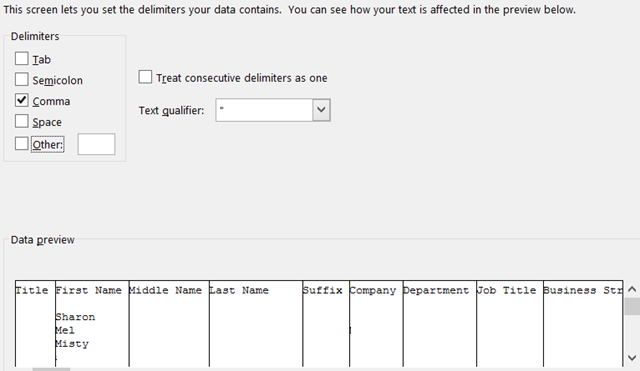
Uvoz za pristup
Jednom kada ste u Pristup bazi podataka Kako naučiti Microsoftov pristup: 5 besplatnih internetskih resursaMorate li upravljati velikom količinom podataka? Trebali biste pogledati Microsoftov pristup. Naši besplatni resursi za učenje mogu vam pomoći da započnete i naučite vještine za složenije projekte. Čitaj više tamo gdje želite dodati svoje kontakte, idite na Vanjski podaci> Tekstualna datoteka. Tada ćete jednostavno pregledati datoteku i odabrati mjesto gdje želite podatke u vašoj bazi podataka. Možete uvesti podatke u novu tablicu, dodati kopiju u odabranu tablicu ili povezati s izvorom podataka.
Slično kao u postupku uvoza u Excelu, možete birati između rasporeda s ograničenom ili fiksnom širinom, odabrati razdjelnik separatora i prilagoditi opcije polja. Zatim možete odabrati svoj primarni ključ i kliknuti Završi kad završite.

Uvoz u Gmail
Nakon što ste prijavljeni na svoj Gmail račun na Internetu, odaberite Gmail gore lijevo i kliknite kontakti. Kad stignete u odjeljak s kontaktima, odaberite Više> Uvoz. Zatim odaberite CSV opcija. Ako ste usmjereni na odjeljak Stari kontakti, idite tamo i vidjet ćete Uvezi kontakte Brzi vodič za uvoz i izvoz kontakata e-pošteBi li gubitak kontakata putem e-pošte bio noćna mora? Bolje ih poduzmi! Pokazat ćemo vam kako za Outlook, Gmail i Thunderbird. Postupak izrade sigurnosne kopije kontakata trebao bi biti sličan drugim klijentima. Čitaj više opcija iz navigacije. Dođite do svoje datoteke i kliknite Uvoz.
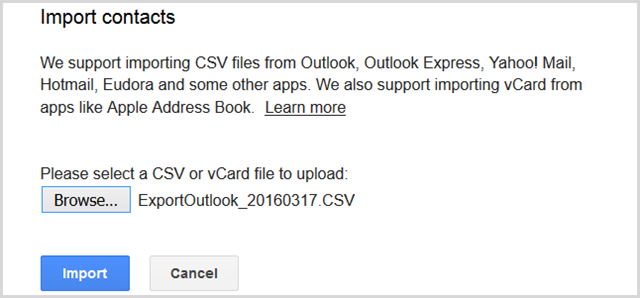
Uvoz u Yahoo! pošta
Jednom kada ste prijavljeni u svoj Yahoo! Račun pošte na webu Najbolje besplatne račune e-pošte koje trebate uzeti u obzirSvi znaju za Gmail. Ako mislite da je to najbolji besplatni račun e-pošte, podcjenjujete sve ostale usluge. Imate mogućnosti, a mi pojedinosti. Čitaj više , kliknite gornju lijevu ikonu kontakata. Na glavnom zaslonu imate mogućnost uvoza kontakata. Kliknite gumb, a zatim kliknite Uvoz za Prijenos datoteke opcija. Potražite svoju datoteku, a zatim kliknite Uvoz.
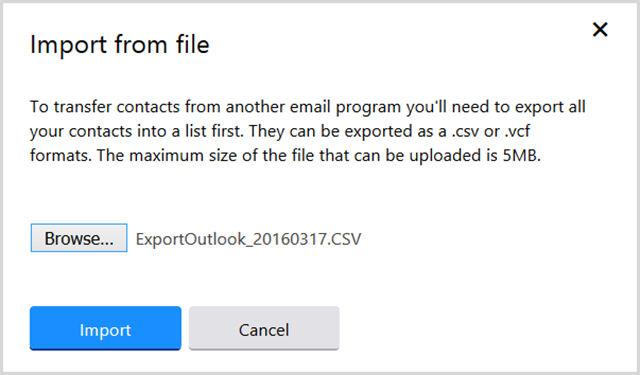
Uvoz u Outlook.com (Web)
Ako imate datoteku u koju treba uvesti Outlook.com putem weba Microsoft Outlook Web vs. Desktop: Koji je najbolji za vas?Outlook.com je moćan internetski klijent za e-poštu koji dolazi s Office Online. Ali može li se Outlook na webu natjecati s računalom sa stolnog računala? Naša Outlook usporedba pomoći će vam da odlučite sami. Čitaj više , funkcionira jednako lako kao Gmail i Yahoo. Nakon što ste prijavljeni, odaberite gornju lijevu ikonu i kliknite narod. Pod, ispod Uvoz kontakata, klikni Započnite uvoz, a na sljedećem zaslonu kliknite drugo. Zatim potražite datoteku i kliknite Učitaj.
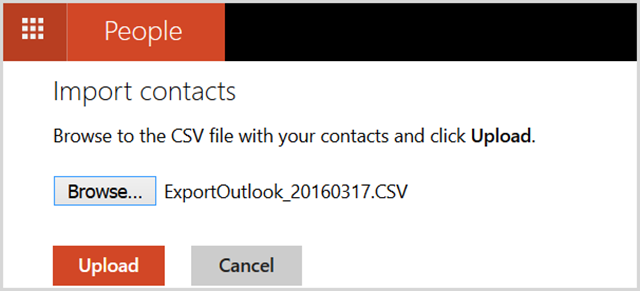
Uvoz u Outlook (Desktop)
Ako vam se dogodi da trebate uvoziti kontakte u Outlook, na primjer, ako ste otvorili novi račun, to je jednako lako kao i izvoz. Prvo odaberite Datoteka> Otvori i izvezi> Uvezi / izvezi. Otvorit će se prozor i na popisu izbora odaberite Uvoz iz drugog programa ili datoteke. izabrati Vrijednosti razdvojene zarezom, klikni Sljedeći, a zatim potražite datoteku.
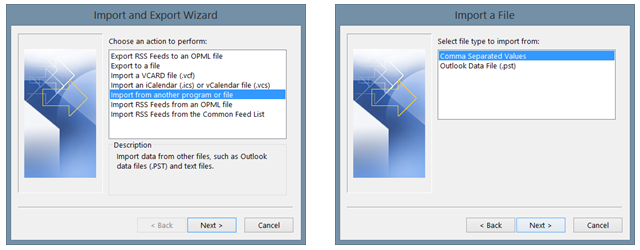
Možete odabrati opcije zamjene duplikata, dopustiti duplikate ili uopće ne uvoziti kopije. Klik Sljedeći, Odaberi kontakti na popisu i pogodite Sljedeći opet. Baš kao i kod izvoza, polja možete drugačije preslikati ako odlučite, a zatim kliknite Završi kad završite.
Uvoz u Mac
Ako stvarno mijenjate stvari i prebacivanje s računala na Mac Brzi vodič za korištenje Maca za korisnike Windows-aSvaki Windows korisnik trebao bi znati osnove rada na Macu. Evo kratkog vodiča za pomoć Mac pridošlicama u pronalaženju. Čitaj više ipak možete upotrijebiti datoteku s vrijednostima odvojene zarezima za pomicanje kontakata. Otvorite aplikaciju za kontakte na Macu, odaberite Datoteka> Uvezi s vašeg izbornika. Zatim idite na mjesto datoteke, pod pretpostavkom da ste premjestili svoje dokumente ili ih upotrebljavate još jedan avenij za pohranu Dropbox vs. Google Drive vs. OneDrive: Koja je pohrana u oblaku najbolja za vas?Jeste li promijenili način razmišljanja o pohrani u oblaku? Popularnim opcijama Dropboxa, Google diska i OneDrivea pridružili su se i drugi. Pomažemo vam odgovoriti koju uslugu pohrane u oblaku trebate koristiti. Čitaj više za datoteke i kliknite Otvoren.
Potom ćete vidjeti mapiranje polja koja se mogu prilagoditi odabirom strelica pokraj zaglavlja. Na primjer, umjesto zaglavlja možete odabrati nadimak umjesto imena. Također možete odabrati da ne uvozite određene stavke.

Tada možete odabrati želite li zadržati novi, stari ili oboje ako postoje duplikati. Također možete odlučiti ažurirati staro s novim. Jednostavno odaberite svoj izbor s vrha i ako želite da se on odnosi na sve, obavezno označite potvrdni okvir na dnu. Klik Sljedeći i onda Uvoz.

Premještanje kontakata je jednostavno
Bilo da se radi o poslovnom ili osobnom životu, postoje slučajevi kad to trebamo premjestiti naše kontakte Kako premjestiti svoje kontakte s Windows Mobile na Android Čitaj više . Nemojte biti pretjerani u procesu kad ih izvozite iz Outlooka jer je, kao što vidite, stvarno prilično jednostavan.
Jeste li ikada imali problema s izvozom kontakata iz programa Outlook u datoteku ili drugo mjesto? Podijelite svoje iskustvo u nastavku kako bi i drugi čitatelji mogli učiti iz njega.
Sa diplomiranom diplomom iz područja informacijske tehnologije Sandy je dugo godina radila u IT industriji kao voditeljica projekata, voditeljica odjela i voditeljica PMO-a. Tada je odlučila slijediti svoj san i sada piše o tehnologiji puno radno vrijeme.

